Vlákno a prepojenie textových rámov InDesign CS5

Naučte sa, ako prepojiť (prepojiť) textové rámčeky v InDesign Creative Suite 5, aby medzi nimi mohol plynúť text a optimalizovať tak svoje publikácie.
Zvoľte Obrázok→Režim, aby ste zobrazili voľby režimu obrázkov dostupné v Adobe Photoshop CS5. Výber toho správneho pre obrázok je dôležitý, pretože každý režim ponúka iné možnosti a výsledky.
Aj keď nepracujete vo farbe indexu, pravdepodobne ste v tomto režime uložili súbor. Režim indexované farby používa c olor l OOK u p t schopný (CLUTE) pre vytvorenie obrazu.
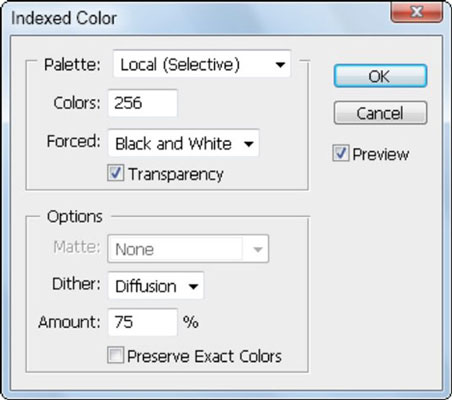
Indexová farba používa na vytvorenie obrázka obmedzený počet farieb.
CLUT obsahuje všetky farby, ktoré tvoria obrázok, ako je napríklad škatuľka pasteliek používaná na vytvorenie umeleckého diela. Ak máte krabicu iba s ôsmimi pastelkami, ktoré sa používajú na vyfarbenie obrázka, máte CLUT iba s ôsmimi farbami.
Samozrejme, váš obrázok by vyzeral oveľa lepšie, keby ste použili 64-početnú škatuľku pasteliek so strúhadlom na zadnej strane, ale tieto dodatočné farby zväčšujú veľkosť CLUT a veľkosť súboru.
Najvyšší počet farieb, ktorý môže byť v indexovom režime, je 256. Pri ukladaní webových obrázkov musíte často definovať tabuľku farieb.
Vyberte Obrázok → Režim → Tabuľka farieb, aby ste videli tabuľku farieb, ktorá tvorí obrázok.
Režim RGB (červená, zelená, modrá) je štandardný formát, v ktorom pracujete, ak importujete obrázky z digitálneho fotoaparátu alebo skenujete obrázky na skeneri. Pre úplný prístup k funkciám je pravdepodobne najlepším farebným režimom RGB. Ak pracujete na obrázkoch na použitie na webe, farebných kopírkach, stolných farebných tlačiarňach a prezentáciách na obrazovke, zostaňte v režime RGB.
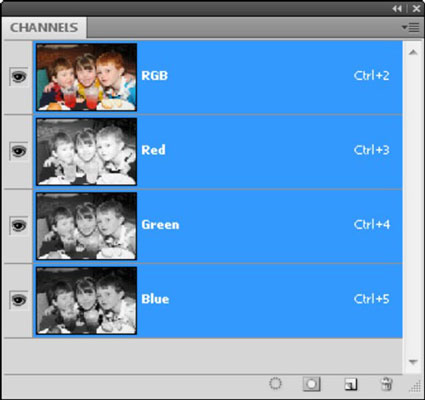
RGB vytvára obraz z červenej, zelenej a modrej.
Ak si nechávate tlačiť obrázok na tlačiarni (napríklad ak si ho nechávate tlačiť profesionálne), musí byť oddelený. Nekonvertujte obrázky do režimu CMYK, kým nedokončíte korekciu farieb a nebudete vedieť, že vaše nastavenia farieb sú presné. Dobrá tlačová služba môže chcieť súbor RGB, aby mohla dokončiť presnú konverziu.
Režim CMYK (azúrová, purpurová, žltá, čierna) sa používa na finálne separácie pre lis. Pomocou dobrej lupy si dôkladne prezrite čokoľvek farebne vytlačené a uvidíte farby CMYK, ktoré to vytvorili. Typický štvorfarebný tlačiarenský stroj má platňu pre každú farbu a používa farby v poradí azúrová, purpurová, žltá a potom čierna.
Neberte na ľahkú váhu úlohu previesť obrázok do tohto režimu. Pri prevode obrázka do CMYK sa musíte rozhodnúť, kde sa má súbor vytlačiť a na aký papier, aby bol výsledný obrázok čo najlepší. Porozprávajte sa so svojím poskytovateľom tlače o špecifikáciách, ktoré sú dôležité pri prevode do režimu CMYK.
Naučte sa, ako prepojiť (prepojiť) textové rámčeky v InDesign Creative Suite 5, aby medzi nimi mohol plynúť text a optimalizovať tak svoje publikácie.
Obrázky, ktoré importujete do dokumentov InDesign, môžu byť prepojené alebo vložené. Pochopte, kedy použiť každú metódu pre optimalizované publikovanie.
Adobe Photoshop CS6 vám umožňuje upravovať akcie. Naučte sa, ako upraviť akcie, aby ste dosiahli požadované výsledky pri práci s obrázkami.
Predtým, ako sa naučíte orezávať obrázky v aplikácii Adobe Illustrator, musíte najprv umiestniť obrázky. Preskúmajte, ako vložiť a prepojiť súbory a umiestniť text do cesty.
Adobe Illustrator v rámci Adobe CS5 ponúka pokročilé metódy pre efektívne usporiadanie a umiestňovanie ilustrácií. Prispôsobenie pravítka a sprievodcov vám pomôže dosiahnuť presné výsledky.
Naučte sa, ako zmeniť nastavenie dokumentu v InDesign Creative Suite 5 vrátane veľkosti strán a počtu strán. Toto je praktický sprievodca pre efektívnu prácu s dokumentmi.
Naučte sa, ako vytvoriť orezové cesty v Adobe Photoshop CS6 pre dokonalé siluety, ktoré sú vhodné na prenášanie do iných aplikácií na zalamovanie textu. Orezové cesty sú základom pre efektívnu prácu s grafikou.
Naučte sa, ako nastaviť zásady správy farieb vo Photoshope CS6, aby ste optimálne spravovali farebné profily a dosiahli presné farby vo svojich projektoch.
Adobe Creative Suite 5 (Adobe CS5) Dreamweaver ponúka efektívne metódy na úpravu tabuliek, vrátane pridávania a odstraňovania riadkov a stĺpcov. Naučte sa optimalizovať svoje tabulky pre lepšie SEO.
Pri navrhovaní v aplikácii Adobe Illustrator CC často potrebujete presnú veľkosť tvarov. Zmeňte veľkosť tvarov rýchlo pomocou nástroja Transformácia a rôznych techník.






